
- •Содержание
- •Глава 1 Изучение концепции LabView
- •Глава 2 Конструируем свой виртуальный инструмент
- •Глава 3 Законченная система сбора данных
- •Глава 1
- •Инструмент операция
- •Терминал органа управления лицевой панели
- •Структура Sequence
- •Пиктограмма Demo Fluke 8840a
- •Ползунковый регулятор
- •Глава 2
- •2.1. Создание VI (для версии 4.1, 5.0, 6.0)
- •2.1.1. Создание лицевой панели (Front Panel)
- •Выбранный объект
- •Demo Voltage Read
- •Сломана
- •Режим выполнения
- •Режим редактора
- •Wait Until Next ms Multiply
- •Сломана
- •6.1. Создание VI - генератора синусоидального сигнала
- •6.2. Исследование влияния шума на периодический сигнал.
- •6.3. Запись данных в файл
- •7.1. Структуры в LabView
- •7.2. Цикл For
- •7.3. Представление массивов данных
- •Глава 3 Законченная система сбора данных

Пиктограмма Demo Fluke 8840a

Закройте окно справки Help.
Нажмите дважды на узел Demo Fluke 8840A для открытия его лицевой панели.

Лицевая панель VI является аналогом лицевой панели физического прибора, исключая то, что лицевая панель виртуального инструмента содержит только необходимые для решения данной задачи элементы. В этом примере приборный драйвер VI содержит ограны управления для параметров Functions (Функции), Range (Шкала), Trigger (Триггер) и индикатор для визуализации результатов измерений.

Ползунковый регулятор
Кольцевой регулятор
![]()

Можно показать диаграмму любого subVI, как будет показано ниже, дважды нажав на соответствующую пиктограмму и, таким образом, изучить все уровни иерархии.
Для показа диаграммы subVI, выберите Show Diagram из меню Windows. Вы можете запустить отдельно subVI с открытием его лицевой панели для отслеживания прохождения данных между уровнями VI. Эта технология удобна для отладки программных и аппаратных модулей.

Внимание! Виртуальный инструмент Demo Fluke 8840A моделирует процесс измерения реальным прибором, генерируя значения напряжения. Использование моделирующих subVI - еще одна удобная технология для разработки системы виртуальных инструментов.
Закройте все открытые VI, выбрав команду Close из меню File. Когда в окне диалога появится запрос на сохранение изменений, нажмите кнопку No.
Теперь вы имеете общее представление о системе виртуальных инструметов LabVIEW. В следующей главе вы увидете как сконструировать свою систему виртуальных инструментов.
Глава 2
Конструируем свой виртуальный инструмент
Эта часть научит вас создавать свои собственные VI. В главу включена подробная информация об объектах LabVIEW, о том, как их сконфигурировать и объединить вместе для создания VI.
Эта глава состоит из следующих модулей:
Модуль 2 Цифровой термометр VI
Модуль 3 Монитор температуры VI
Модуль 4 Анализ температуры VI
Модуль 5 Управление температурой VI
Модуль 2 Цифровой термометр
(Digital Thermometer VI)
В этом блоке вы изучите основы техники построения VI, создавая простой виртуальный инструмент, моделирующий цифровой термометр.
Моделирование экспериментальной установки
Представьте, что необходимо измерять внутреннюю температуру камеры. У вас есть датчик или преобразователь, преобразующий температуру в напряжение. Этот датчик подключается к плате сбора данных National Instruments MIO-16, преобразующей напряжение в цифровые данные. Вы можете поместить датчик внутри камеры, как показано на рисунке, и получать значения температуры.
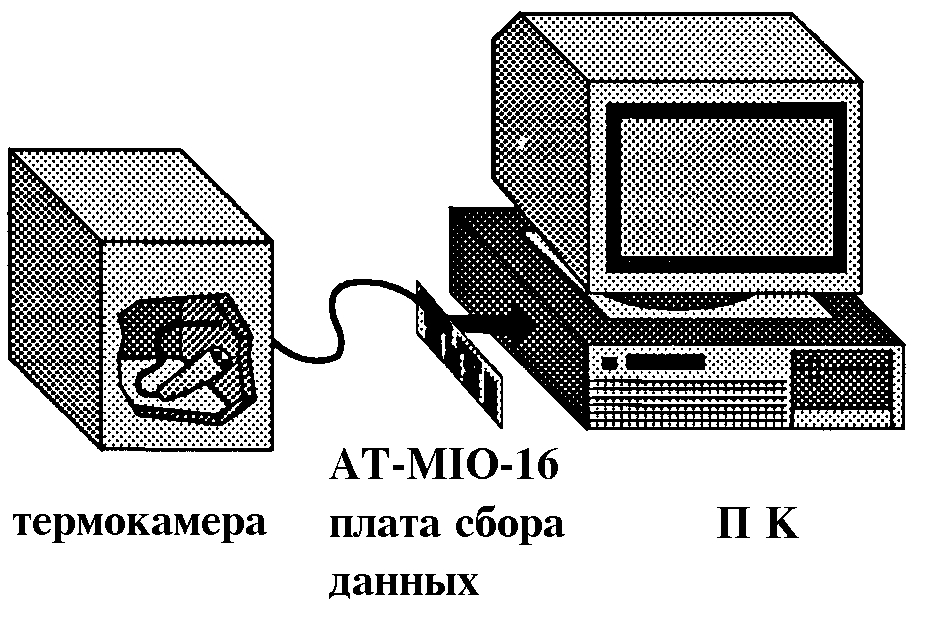
РИСУНОК 2-1
